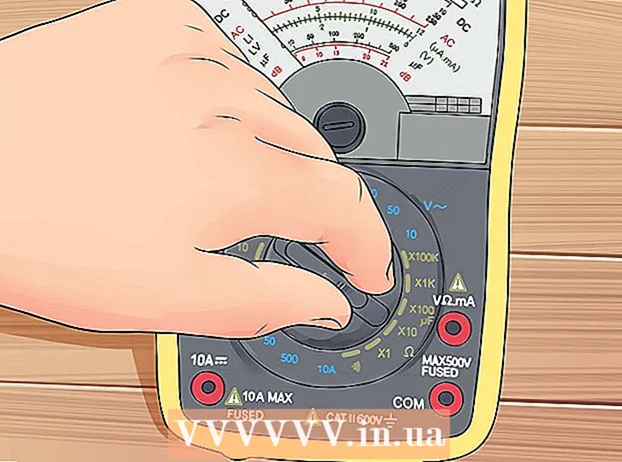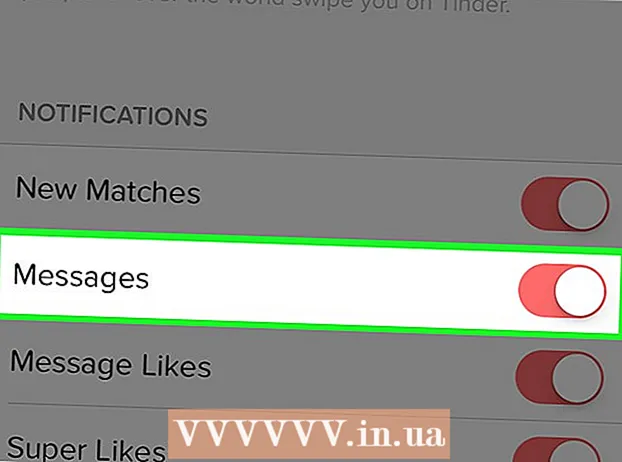Автор:
Roger Morrison
Дата создания:
4 Сентябрь 2021
Дата обновления:
1 Июль 2024

Содержание
Из этой статьи вы узнаете, как перезагрузить компьютер и систему с Windows 10. Windows 10 позволяет легко сбросить всю систему и удалить все личные файлы, приложения и пользовательские настройки из меню настроек.
Шагать
 Откройте меню "Пуск". Щелкните значок Windows в нижнем левом углу экрана, чтобы открыть меню «Пуск».
Откройте меню "Пуск". Щелкните значок Windows в нижнем левом углу экрана, чтобы открыть меню «Пуск».  нажмите на Настройки в меню "Пуск". Эта опция находится рядом со значком шестеренки в меню. Меню настроек откроется в новом окне.
нажмите на Настройки в меню "Пуск". Эта опция находится рядом со значком шестеренки в меню. Меню настроек откроется в новом окне.  Нажмите на опцию Обновление и безопасность. Этот параметр выглядит как синяя вращающаяся стрелка в меню настроек.
Нажмите на опцию Обновление и безопасность. Этот параметр выглядит как синяя вращающаяся стрелка в меню настроек.  нажмите на Восстановление на левой боковой панели. Параметры обновления и безопасности перечислены в меню навигации в левой части окна. Нажмите здесь на Восстановление-вариант.
нажмите на Восстановление на левой боковой панели. Параметры обновления и безопасности перечислены в меню навигации в левой части окна. Нажмите здесь на Восстановление-вариант.  нажать на кнопку Работать в разделе «Сбросить этот компьютер». С помощью этой опции вы можете переустановить операционную систему Windows на свой компьютер и сбросить всю систему.
нажать на кнопку Работать в разделе «Сбросить этот компьютер». С помощью этой опции вы можете переустановить операционную систему Windows на свой компьютер и сбросить всю систему.  нажмите на Удалить все. Эта опция удалит все ваши личные файлы, приложения и настройки без сохранения резервных копий.
нажмите на Удалить все. Эта опция удалит все ваши личные файлы, приложения и настройки без сохранения резервных копий. - Если вы хотите создать резервную копию ваших личных файлов, выберите здесь Храните мои файлы. Это приведет к удалению всех ваших приложений и настроек во время сброса, но обязательно сделайте резервную копию всех ваших файлов, таких как фотографии, музыка и документы.
 нажмите на Удалите файлы и очистите диск. Эта опция удалит все на вашем компьютере и выполнит полный и тщательный сброс системы.
нажмите на Удалите файлы и очистите диск. Эта опция удалит все на вашем компьютере и выполнит полный и тщательный сброс системы. - Если у вас мало времени, подумайте о том, чтобы просто остаться здесь Удалять только файлы выбирать. Имейте в виду, что этот вариант менее безопасен и не удалит все данные на вашем диске.
 нажмите на Следующий в окне предупреждения. Это подтверждает, что вы хотите перезагрузить компьютер, и вы можете начать это сейчас на следующей странице.
нажмите на Следующий в окне предупреждения. Это подтверждает, что вы хотите перезагрузить компьютер, и вы можете начать это сейчас на следующей странице.  нажать на кнопку Сброс / Сброс в окне «Все готово к перезагрузке этого ПК». Компьютер автоматически перезагрузится и запустит процесс перезагрузки системы.
нажать на кнопку Сброс / Сброс в окне «Все готово к перезагрузке этого ПК». Компьютер автоматически перезагрузится и запустит процесс перезагрузки системы. - Здесь ваш компьютер переустановит операционную систему Windows 10, чтобы отформатировать всю вашу систему.
 Подождите, пока система перезагрузится. В зависимости от размера вашего диска, ваших файлов и вычислительной мощности вашего компьютера сброс может занять от нескольких минут до нескольких часов.
Подождите, пока система перезагрузится. В зависимости от размера вашего диска, ваших файлов и вычислительной мощности вашего компьютера сброс может занять от нескольких минут до нескольких часов. - Когда сброс будет завершен, вы увидите экран «Выберите вариант».
 нажать на кнопку Продолжать на странице «Выберите вариант». Затем запустится Windows 10, и вы сможете начать использовать компьютер с перезагрузкой.
нажать на кнопку Продолжать на странице «Выберите вариант». Затем запустится Windows 10, и вы сможете начать использовать компьютер с перезагрузкой.